Bingkai dalam foto kadang sangat diperlukan selain untuk memperindah foto bingkai juga bermanfaat untuk memperjelas object.
pertama buka foto yang mau dibingkai :

Buka foto 1 lagi… buat bingkainya.. pake gambar apa aja .. terserah..

lalu Drag gambar ke dua ke foto yang mau dibingkai.. nanti layer akan otomatis terbentuk. sekarng atur ukuran nya biar sama.. atau mau besar juga gpp.

Sekarang gunakan Polygonal lasso tool atau bisa juga rectangle atau elliptical. Aku gunain Pollygonal, Seleksi secara acak yang nantinya akan dijadikan bingkai.

Setelah selesai.. tekan tombol delete.
Klik 2x layer bingkai tadi.. trus pake efek outer glow dan bevell & emboss.


Setelah itu klik Image > adjusment > hue/saturation

Hasilnya jadi gini :

Kamu Kreasikan lagi bingkainya. aku cuman kasih cara garis besarnya aja.
Selamat Mencoba



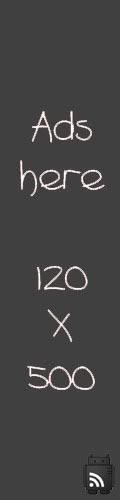

12 Mei 2011 pukul 03.51
mampirrr,.,gak ada chatboxnya pow blog ini???
12 Mei 2011 pukul 04.36
blum ane kasih gan, bsok deh stelah blogger g eror..
6 Juli 2011 pukul 17.45
makasih ^^ mampir lagi nii...
cbox ny blum ada tu...
7 Juli 2011 pukul 00.16
Thanks tipsnya sobat, very nice site.
8 Juli 2011 pukul 02.33
mampir gan
15 Juli 2011 pukul 00.10
nice post gan